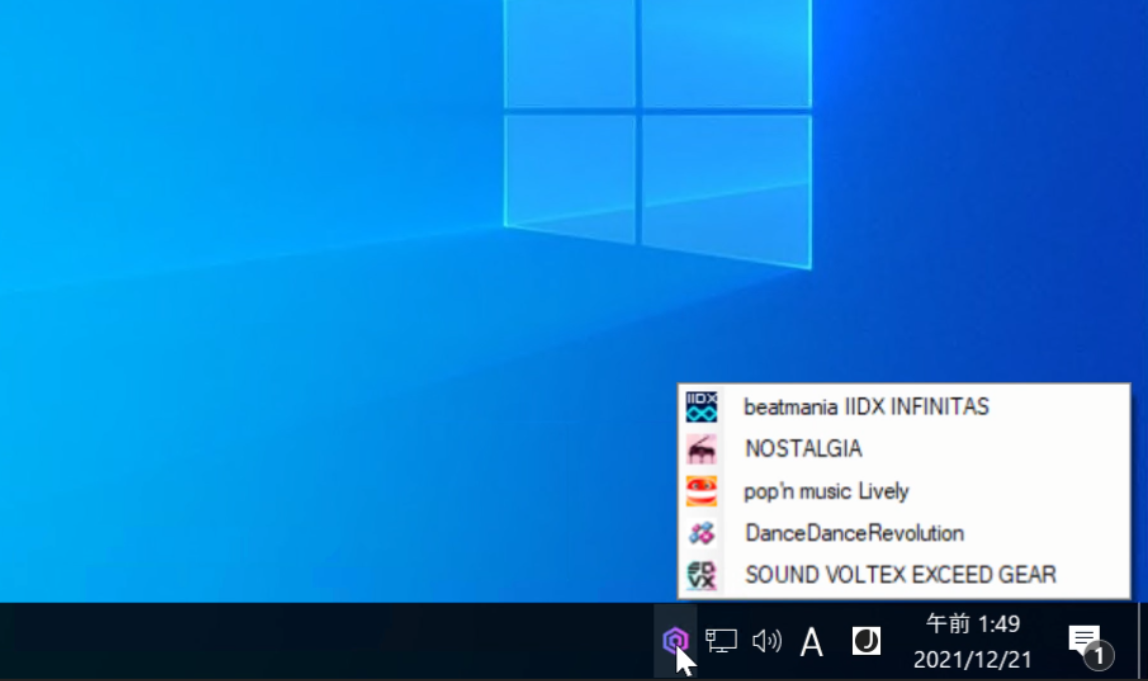コナステのゲームをワンクリックで起動するためのアプリケーションです。
動作、機能などの詳細はこちらのドキュメントを確認してください。
OS: Microsoft® Windows™ 10 以上
必要ランタイム: Microsoft® .NET Framework 4.8
インストールが必要な場合は こちら からインストールしてください。
- Docker
Microsoft® Visual Studio、または MSBuild を用いてビルドすることができます。
いくつかのNuGetライブラリを使用しています。
それらをインストールするためにNuGetから復元する必要があります。
nuget restore KsGameLauncher.sln
一部、サーバーからデータをダウンロードする機能があります。 これをシミュレートするために簡易WebサーバーとしてDockerイメージを同梱しています。
docker compose build
docker compose up -d
サーバーはポート 8080 で起動します。
接続先 http://localhost:8080
ゲーム一覧となる appinfo.json は http://localhost:8080/conf/appinfo.json となります。
docker compose stop
docker compose down
既存のポートと重複する場合は docker-compose.yml の services.web.ports で変更してください。
flowchart TD;
A([開始]) --> B{appinfo.jsonが存在するか};
B -- ある --> E;
B -- ない --> C[サーバーからappinfo.jsonを取得];
C ----> D{ファイルを取得/保存できたか};
D -- Yes --> E[コンテキストメニューに\nゲーム一覧を表示];
D -- No --> F[コンテキストメニューに何も表示しない];
E --> G([起動完了]);
F --> G([起動完了]);
flowchart TD;
subgraph 通常フロー;
A([ゲームを選択]) --> B{アカウントの設定有無};
B -- 済み --> C[アカウント情報読込];
B -- まだ --> D(['アカウントの設定が必要です'の表示]);
C --> E{ログインセッションの確認\nログイン済み};
E -- Yes --> F;
E -- No --> AA([ログインフローへ])
F[ゲーム起動ページへリクエスト] --> G[ゲーム起動ページの読み込み];
G -- ページの解析 --> H["「ゲームを起動」ボタンをさがす"];
H --> I[ゲーム起動用カスタムURIを取得];
I --> J[レジストリからゲームのパスを取得];
J --> K[カスタムURIをパラメータに指定して\nlauncher.exeを実効];
K --> L([完了]);
end
X([ログインフロー後]) --> F;
flowchart TD;
Start([ログインフロー]) --> LoginScreen[ログイン画面を取得];
LoginScreen --> ReqOTP{OTPが必要であるか};
ReqOTP -- Yes --> OTP{{OTP入力ダイアログ表示}};
ReqOTP -- No --> SendLogin[認証情報を送信];
OTP -- OTP入力 --> SendLogin;
OTP -- キャンセル --> Cancel1([キャンセル処理]);
SendLogin --> IsSuccess1{ログイン成功};
IsSuccess1 -- Yes --> 2FARes{二要素認証が必要};
IsSuccess1 -- No --> LoginFail;
2FARes -- Yes --> 2FA{{二要素認証入力ダイアログ表示}};
2FARes -- No --> Continue([ゲーム起動処理続行]);
2FA -- コード入力 --> IsSuccess2{ログイン成功};
2FA -- キャンセル --> Cancel2([キャンセル処理]);
IsSuccess2 -- Yes --> Continue([ゲーム起動処理続行]);
IsSuccess2 -- No --> LoginFail(['ログイン失敗'ダイアログの表示]);